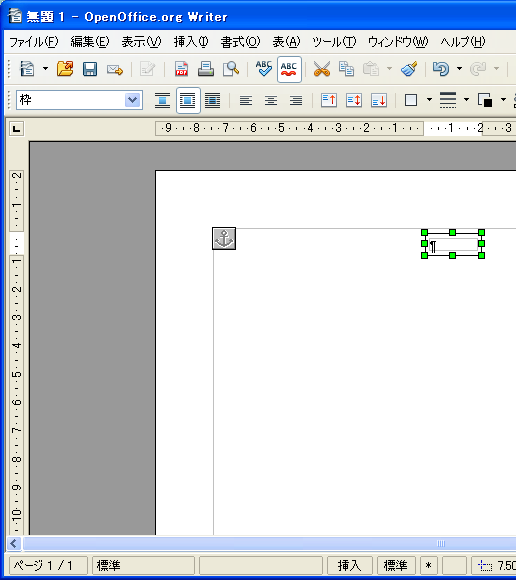Difference between revisions of "JA/Documentation/Post"
From Apache OpenOffice Wiki
< JA
([画像付き操作文を作成) |
|||
| Line 19: | Line 19: | ||
#「挿入」メニューをクリック | #「挿入」メニューをクリック | ||
#「枠」をクリック<br>枠ダイアログが表示されます。 | #「枠」をクリック<br>枠ダイアログが表示されます。 | ||
| − | #必要に応じて設定を変更する<br> | + | #必要に応じて設定を変更する<br>テキスト枠の中を縦書きにする場合は、「オプション」タブをクリックして、「文字の方向」を「右から左(縦書き)」を選択します。 |
| − | #「OK」をクリック | + | #「OK」をクリック<br>テキスト枠が挿入されます。 |
| + | ==== 画像付き操作文 ==== | ||
| + | #「挿入」メニューをクリック<br>[[File:JaDoc-001.png]] | ||
| + | #「枠」をクリック<br>枠ダイアログが表示されます。<br>[[File:JaDoc-002.png]] | ||
| + | #必要に応じて設定を変更する<br>テキスト枠の中を縦書きにする場合は、「オプション」タブをクリックして、「文字の方向」を「右から左(縦書き)」を選択します。<br>[[File:JaDoc-003.png]] | ||
| + | #「OK」をクリック<br>テキスト枠が挿入されます。<br>[[File:JaDoc-004.png]] | ||
----- | ----- | ||
Revision as of 07:03, 17 August 2009
このページ、および「JA/Documentation/Post/」で始まるページは、ドキュメントプロジェクトへドキュメントを投稿する際に利用できます。 これらのページに書かれた内容は、ドキュメントプロジェクトの判断で、レビュー済みドキュメントとして再編集されたり、重複が発見されたり不適切と判断されて削除されたりする場合があります。
以下の「投稿用エリア」から自由に編集してください。
大きめのドキュメントを投稿する際など、必要に応じて「JA/Documentation/Post/」で始まるページを作成していただいても構いません。
ドキュメントを投稿したときは、お手数ですがML(documentation@ja.openoffice.org)に「wikiに投稿しました。」とお知らせください。よろしくお願いいたします。
投稿用エリア
Writer:テキスト枠(テキストボックス)を作成する
引用元: OpenOffice.org コミュニティーフォーラム[1]
ヒント
OpenOffice.orgでは、テキストや画像を挿入することができ、文書内の好きな場所に置くことができる四角のことを「テキスト枠」と呼んでいます。
メモ書き
「挿入」メニュー→「枠」→枠ダイアログ→必要に応じて設定を変更→「OK」を押す
操作文
- 「挿入」メニューをクリック
- 「枠」をクリック
枠ダイアログが表示されます。 - 必要に応じて設定を変更する
テキスト枠の中を縦書きにする場合は、「オプション」タブをクリックして、「文字の方向」を「右から左(縦書き)」を選択します。 - 「OK」をクリック
テキスト枠が挿入されます。
画像付き操作文
- 「挿入」メニューをクリック
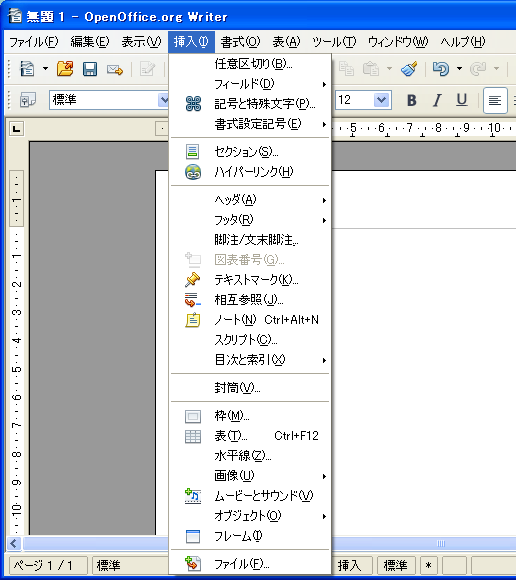
- 「枠」をクリック
枠ダイアログが表示されます。
- 必要に応じて設定を変更する
テキスト枠の中を縦書きにする場合は、「オプション」タブをクリックして、「文字の方向」を「右から左(縦書き)」を選択します。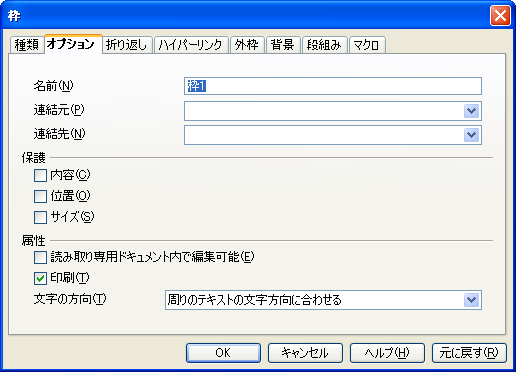
- 「OK」をクリック
テキスト枠が挿入されます。